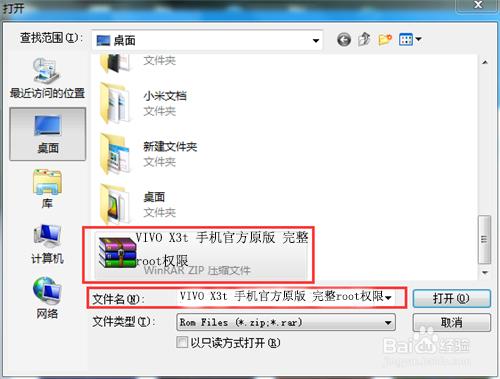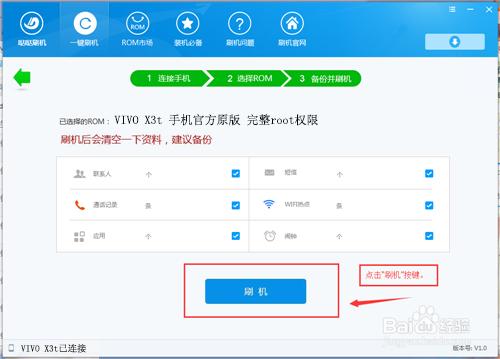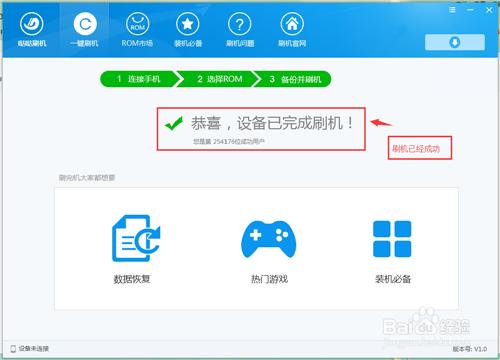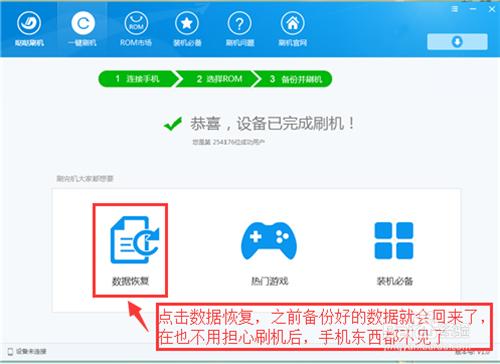Vivo X3t怎樣刷機?機友們給小編髮來消息說,他不會刷機,請小編幫忙,小編今日就教機友們該如何給手機Vivo X3t刷機,機友們看仔細了
工具/原料
到ROM領地下載Vivo X3t的刷機包
第一步:刷機工具
前往ROM領地下載Vivo X3t刷機包
電腦上安裝好Vivo X3t手機驅動程序
噠噠刷機工具
第二步:刷機前置條件
手機電量充足,建議20%以上電量剩餘
手機內存或外置SD卡至少有大於ROM包 1G 以上的剩餘容量
第三步:Vivo X3t刷機流程
連接噠噠刷機
首先打開噠噠刷機,通過USB線連接手機,記得先打開USB調試模式哦,噠噠刷機檢測到有機型連接後,會自動給該機型裝驅動,驅動安裝成功之後,就會自動連接手機,期間要保持手機是正常開機狀態
選擇ROM包:
接下來如果已下載好Vivo X3t ROM包的朋友,在一鍵刷機界面,直接添加一個已下載好的ROM就可以了。
如果您還沒有下載ROM包,則點擊"前往下載",在ROM市場中選擇喜歡的ROM,點擊“一鍵刷機”按鈕,即可開始下載ROM包
備份數據
刷機會清空手機的數據,所以刷機之前請選擇所需要備份的數據,如通訊錄、手機短信、通話記錄、應用遊戲等
一鍵刷機
數據備份完成後,手機將會進入自動刷機模式,刷入ROM之前程序會對手機設備和ROM刷機包進行檢查,然後刷入ROM包,大約5-15分鐘左右即可完成Vivo X3t的一鍵刷機!刷機過程中請務必保證手機正常的連接狀態。等待的時間您可以泡個茶、上個網、找妹子聊聊天
自動刷機模式下完成刷機後,設備會重啟進入新的系統。刷機完成之後,記得要把之前備份的數據還原回去啊,手機自動開機後再次連接噠噠刷機,然後選擇你需要還原的資料,即可一鍵還原
以上就是Vivo X3t刷機的全過程,是不是很簡單呢?如果覺得噠噠刷機好用的話,就趕緊告訴你的小夥伴們